WPS中我们如何插入书本的图形
来源:网络收集 点击: 时间:2024-03-04【导读】:
在WPS中我们一般使用的时候会用到图形,下面我就来介绍一下这个书本的图形如何插入工具/原料more电脑WPS软件方法/步骤1/6分步阅读 2/6
2/6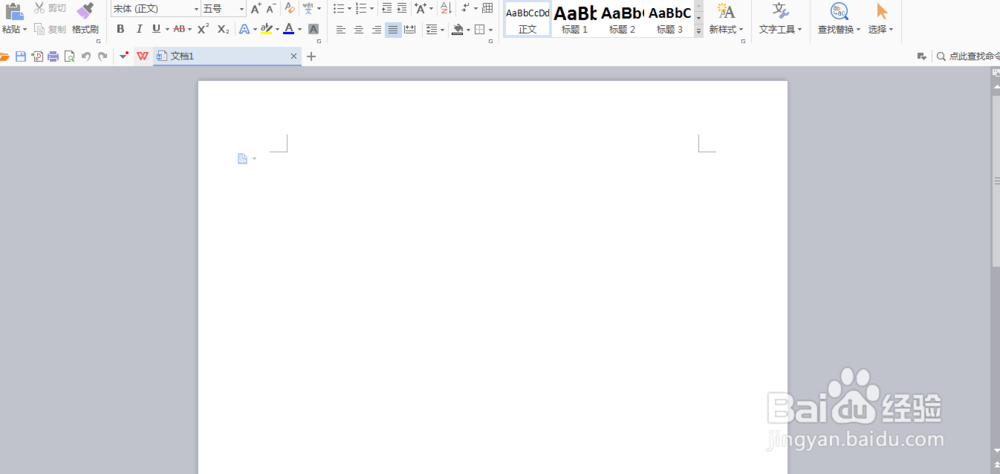 3/6
3/6

 4/6
4/6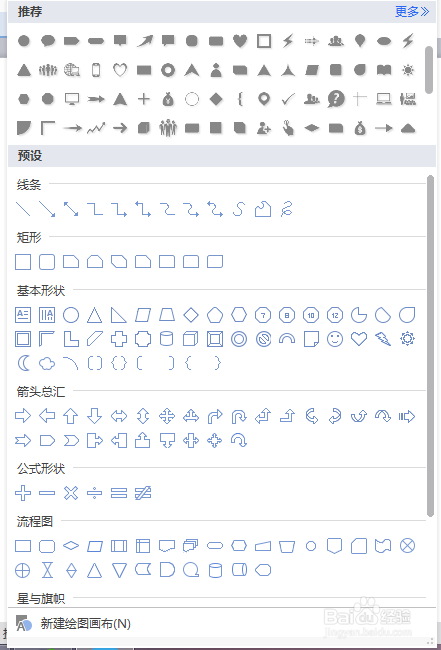
 5/6
5/6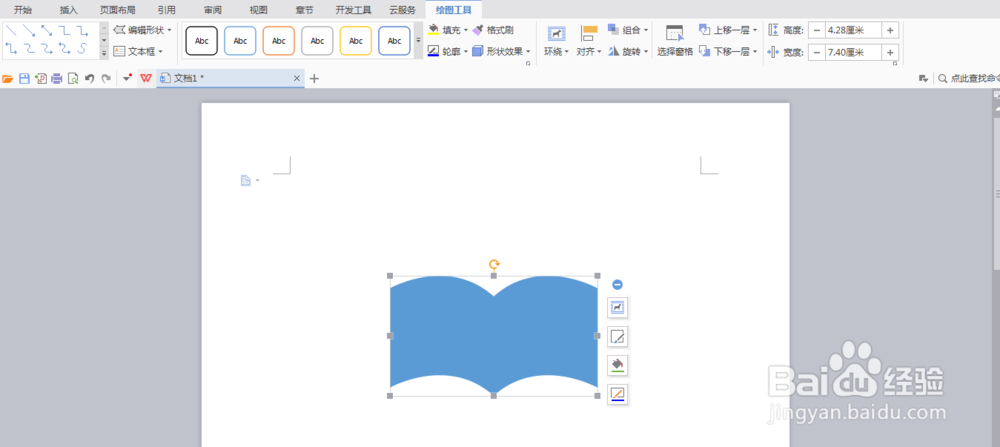 6/6
6/6
 注意事项
注意事项
我们先来打开自己所使用的WPS软件,我用的是2016版的,如图
 2/6
2/6打开以后的操作界面因版本的不同导致界面有所不同,但是不会影响我们的操作,我的如图
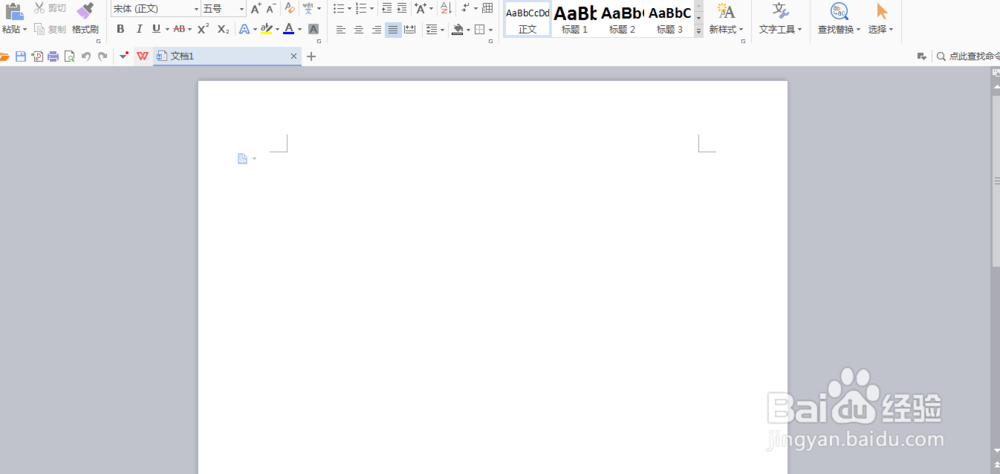 3/6
3/6我们需要从主菜单栏中,来找到插入选项,打开插入选项以后我们就可以看到形状选项,如图


 4/6
4/6打开形状选项以后我们就可以看到在,形状里有很多图形,我们需要从这些图形中来找到书本的图形,如图
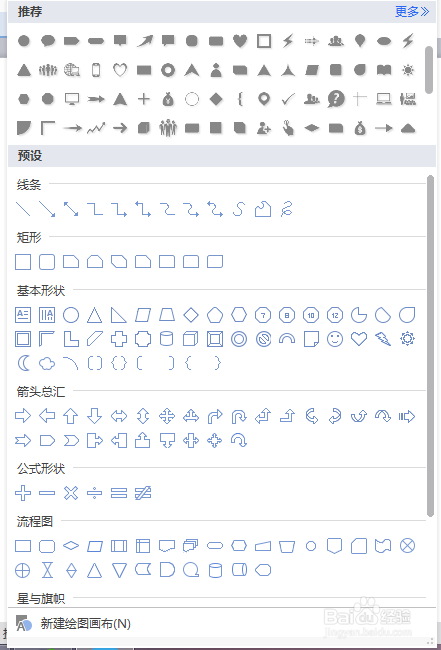
 5/6
5/6打开书本图形以后,我们就可以在下面的空白处点击鼠标左键,就会出现这个书本的图形了
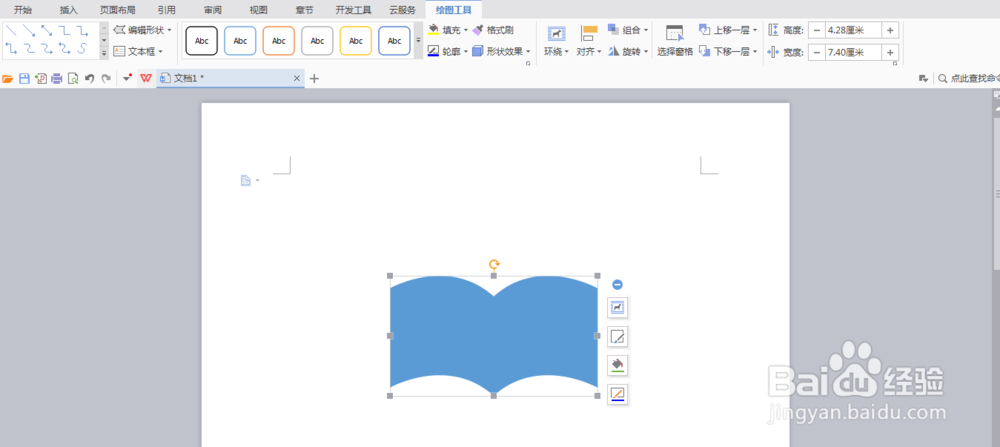 6/6
6/6我们可以点击边界上的这几个点进行拉伸,修改这个书本的大小

 注意事项
注意事项书本的大小可以根据自己需求来调整
WPS书本图形书本图形版权声明:
1、本文系转载,版权归原作者所有,旨在传递信息,不代表看本站的观点和立场。
2、本站仅提供信息发布平台,不承担相关法律责任。
3、若侵犯您的版权或隐私,请联系本站管理员删除。
4、文章链接:http://www.1haoku.cn/art_241375.html
上一篇:如何正确佩戴护齿器
下一篇:知到军事理论课怎么刷
 订阅
订阅